Ноутбуки Asus славятся своей надежностью и производительностью, однако иногда у пользователей возникают различные проблемы. Одна из них - появление цифр вместо букв на клавиатуре ноутбука. Эта ситуация может вызвать недоумение и неудобства при работе с устройством. В данной статье мы рассмотрим несколько способов решения этой проблемы.
Первым шагом, который стоит сделать, - проверить языковые настройки на ноутбуке. Возможно, выбран не тот язык ввода, что приводит к замене букв на цифры. Для исправления этой проблемы необходимо открыть настройки языка ввода и убедиться, что выбран нужный язык. Также стоит проверить раскладку клавиатуры, возможно, она была изменена случайно. Проверьте сочетание клавиш Shift + Alt (или Ctrl + Shift), чтобы изменить раскладку клавиатуры на нужную.
Если проверка языковых настроек не помогла решить проблему, следующим шагом можно попробовать обновить драйвера клавиатуры на ноутбуке Asus. Устаревшие драйверы могут вызывать различные проблемы с клавиатурой, включая замену букв на цифры. Для обновления драйверов необходимо перейти на официальный сайт Asus, найти раздел поддержки и загрузок, выбрать свою модель ноутбука и скачать последнюю версию драйверов для клавиатуры. Затем следуйте инструкциям по установке драйверов на ноутбук.
Если ни один из вышеперечисленных способов не помог решить проблему с заменой букв на цифры на ноутбуке Asus, стоит обратиться к специалисту. Возможно, проблема вызвана неисправностью аппаратной части клавиатуры или другими физическими причинами, которые требуют специализированного ремонта.
Проблемы с ноутбуком Asus: цифры вместо букв

Если вы столкнулись с такой проблемой, вам следует попробовать несколько простых решений, которые могут помочь вам исправить эту проблему.
Во-первых, проверьте, не нажата ли клавиша "Num Lock" на вашей клавиатуре. Возможно, она была случайно нажата, и теперь ваша клавиатура работает в режиме ввода цифр вместо букв. Попробуйте нажать клавишу "Num Lock" еще раз, чтобы вернуть клавиатуру в обычный режим.
Если проблема не решается, попробуйте отключить функцию "Digital Function" на вашей клавиатуре Asus. Для этого удерживайте клавишу "Fn" и одновременно нажмите клавишу "Num Lock". Это может помочь вам вернуть клавиатуру в нормальное состояние и избавиться от проблемы с цифрами.
Если ни одно из вышеперечисленных решений не помогло, возможно, у вас проблема с драйверами клавиатуры. Попробуйте обновить драйверы клавиатуры через меню "Управление устройствами" в операционной системе.
Если это не решит проблему, рекомендуется обратиться в сервисный центр Asus для получения квалифицированной помощи. Их специалисты смогут провести диагностику вашего ноутбука и предложить наиболее подходящее решение для вас.
Причины переключения цифр на буквы на клавиатуре

Проблема, когда на клавиатуре ноутбука Asus цифры заменяются на буквы, может возникнуть по нескольким причинам:
1. Некорректное расположение клавиатуры
Возможно, клавиатура была неправильно установлена или перемещена, что привело к смещению некоторых символов на клавишах. Проверьте, находится ли клавиатура в правильном положении и подключена ли она должным образом.
2. Нажатая комбинация клавиш
Иногда случайное нажатие комбинации клавиш может привести к переключению режима клавиатуры, в результате чего цифры заменяются на буквы и наоборот. Часто это происходит при нажатии комбинации клавиш Fn и Num Lock или Fn и Scroll Lock. Попробуйте снова нажать сочетание клавиш, чтобы вернуть обычный режим работы клавиатуры.
3. Проблемы с драйверами
Неисправные или устаревшие драйверы клавиатуры могут вызывать некорректную работу клавиш. Проверьте, установлены ли на вашем ноутбуке последние версии драйверов клавиатуры. Если необходимо, обновите драйверы через менеджер устройств или скачайте их с официального веб-сайта Asus.
4. Влияние вредоносного программного обеспечения
Наличие вредоносного программного обеспечения на компьютере может привести к различным проблемам, включая неправильную работу клавиатуры. Чтобы исключить эту возможность, рекомендуется просканировать систему антивирусной программой и удалить обнаруженные угрозы.
Если перечисленные выше решения не помогли решить проблему с заменой цифр на буквы на клавиатуре ноутбука Asus, рекомендуется обратиться за помощью к специалистам сервисного центра Asus или связаться с технической поддержкой производителя.
Отличия механической и электронной клавиатуры

Механическая клавиатура работает на основе механических переключателей, которые обеспечивают физическую обратную связь при нажатии клавиши. У каждой клавиши есть свой механический переключатель, что позволяет точно определить момент активации клавиши. Это делает механическую клавиатуру более прочной и надежной в сравнении с электронной.
С другой стороны, электронная клавиатура использует электронные сенсоры и преобразователи для обработки нажатий клавиш. Электронный сигнал передается непосредственно в компьютер, что позволяет достичь более компактного дизайна клавиатуры и снизить ее стоимость. Однако электронная клавиатура более подвержена износу и не обеспечивает такую же точность нажатия, как механическая клавиатура.
Кроме того, механическая клавиатура может иметь разные типы механических переключателей, которые предлагают различные тактильные ощущения и характеристики. Например, некоторые переключатели обладают более громким звуком и требуют большего усилия для нажатия, в то время как другие переключатели более тихие и требуют меньше усилия. Это дает пользователям возможность выбрать клавиатуру с нужными им характеристиками.
В конечном итоге, выбор между механической и электронной клавиатурой зависит от индивидуальных предпочтений и требований пользователя. Если важна высокая точность и надежность, то механическая клавиатура будет предпочтительнее. Если же вы ищете более доступную и компактную опцию, то лучше выбрать электронную клавиатуру.
| Механическая клавиатура | Электронная клавиатура |
|---|---|
| Физическая обратная связь | Отсутствие физической обратной связи |
| Прочность и надежность | Более склонна к износу |
| Различные типы механических переключателей | Однотипные электронные сенсоры |
| Точность нажатия | Меньшая точность нажатия |
| Может быть громче | Более тихая |
Как проверить работу клавиатуры на Asus

Если у вас возникла проблема с клавиатурой на ноутбуке Asus и буквы заменяются на цифры, рекомендуем вам выполнить несколько простых действий для проверки работы клавиатуры.
1. Перезагрузка ноутбука
Самая простая и часто эффективная мера – перезагрузка компьютера. Иногда незначительные сбои программного обеспечения могут вызывать подобные проблемы. После перезагрузки проверьте работу клавиатуры снова.
2. Подключение внешней клавиатуры
Подключение внешней клавиатуры к ноутбуку Asus позволит вам проверить, работает ли она нормально. Если на внешней клавиатуре все символы набираются правильно, проблема скорее всего кроется в клавиатуре ноутбука. Если же и на внешней клавиатуре символы заменяются на цифры, это может указывать на проблемы с операционной системой или драйверами.
3. Обновление драйверов
Проверьте, что у вас установлены последние версии драйверов для клавиатуры на вашем ноутбуке Asus. Для этого зайдите на официальный сайт производителя и найдите раздел поддержки и загрузок или воспользуйтесь программой для автоматического обновления драйверов.
4. Проверка виртуальной клавиатуры
Если виртуальная клавиатура работает нормально, это может указывать на проблему с аппаратной клавиатурой ноутбука. Для проверки виртуальной клавиатуры нажмите на кнопку "Пуск", выберите "Все программы", затем "Служебные", и наконец "Виртуальная клавиатура". Если виртуальная клавиатура работает нормально, возможно, вам потребуется заменить клавиатуру на ноутбуке.
5. Обратитесь в сервисный центр
Если все вышеперечисленные методы не решают проблему с клавиатурой, рекомендуем вам обратиться в сервисный центр Asus для квалифицированного ремонта или замены клавиатуры.
Следуя этим простым шагам, вы сможете проверить работу клавиатуры на ноутбуке Asus и решить проблему с набором цифр вместо букв.
Решение проблемы с некорректным вводом символов

Шаг 1: Убедитесь, что клавиша "Num Lock" не нажата. Эта клавиша позволяет активировать или деактивировать клавиатуру-цифровую панель. Если она активна, то при вводе текста ноутбук будет воспринимать нажатия клавиш как ввод цифр, а не букв. Чтобы деактивировать "Num Lock", просто нажмите клавишу Fn и клавишу "Num Lock" одновременно.
Шаг 2: Проверьте раскладку клавиатуры. Возможно, вы случайно выбрали неправильную раскладку, что приводит к некорректному вводу символов. Чтобы изменить раскладку, нажмите клавиши Alt + Shift одновременно. Это позволит вам переключиться между доступными раскладками клавиатуры.
Шаг 3: Проверьте, нет ли на компьютере программ, которые могут влиять на работу клавиатуры. Некоторые приложения или настройки могут приводить к некорректному вводу символов. Чтобы проверить это, выполните поиск в меню "Пуск" и найдите раздел "Установленные программы". Просмотрите список установленных программ и удалите те, которые могут быть связаны с проблемой.
Если проблема с некорректным вводом символов на ноутбуке Asus остается, рекомендуется обратиться к сервисному центру или позвонить в службу поддержки производителя. Там вам смогут помочь в решении данной проблемы.
Необходимость обновления драйверов клавиатуры
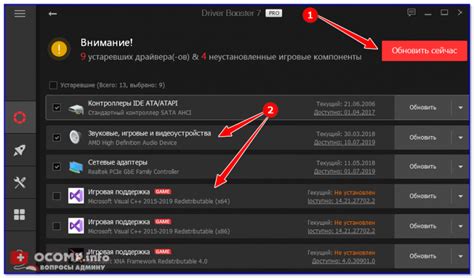
Драйверы – это программное обеспечение, которое обеспечивает взаимодействие операционной системы с аппаратными компонентами устройства. Если драйвер клавиатуры устарел или поврежден, он может неправильно распознавать нажатия клавиш, что приводит к появлению цифр вместо букв.
Чтобы исправить эту проблему, необходимо обновить драйверы клавиатуры на вашем ноутбуке Asus. Для этого можно воспользоваться программой управления драйверами или загрузить последние версии драйверов с веб-сайта производителя.
| Шаги по обновлению драйверов клавиатуры: |
|---|
| 1. Перейдите на официальный веб-сайт Asus и найдите раздел поддержки или загрузок. |
| 2. Введите модель вашего ноутбука или выберите его из списка моделей. |
| 3. Найдите раздел драйверов и загрузите последнюю версию драйвера клавиатуры. |
| 4. Запустите установочный файл драйвера и следуйте инструкциям по установке. |
| 5. Перезагрузите ноутбук после установки драйверов. |
После обновления драйверов клавиатуры на вашем ноутбуке Asus проблема с цифрами вместо букв должна быть устранена. Если проблема все еще продолжает возникать, возможно, причина кроется в аппаратной неисправности клавиатуры, и вам следует обратиться к профессионалам для ее ремонта или замены.
Как выполнить калибровку клавиатуры Asus

Вот несколько шагов, которые помогут вам выполнить калибровку клавиатуры на ноутбуке Asus:
- Перезагрузите ноутбук. Иногда простая перезагрузка позволяет исправить неполадки с клавиатурой.
- Проверьте языковые настройки. Удостоверьтесь, что установлен нужный язык и раскладка клавиатуры. Для этого перейдите в "Параметры" или "Настройки" и выберите "Язык и регион".
- Проверьте настройки клавиатуры. Убедитесь, что выбрана правильная раскладка клавиатуры. Иногда случайное изменение этой настройки может привести к замене букв на цифры.
- Обновите драйверы клавиатуры. Перейдите на официальный сайт Asus, найдите страницу поддержки вашей модели ноутбука и загрузите последние версии драйверов для клавиатуры.
- Проверьте физическое состояние клавиатуры. Убедитесь, что клавиши не застревают и не повреждены. Возможно, вам потребуется очистить клавиатуру от пыли и грязи.
Если после выполнения вышеперечисленных шагов проблема с заменой букв на цифры все еще не решена, рекомендуется обратиться к специалистам сервисного центра Asus для дальнейшей диагностики и ремонта.
Почему необходимо очистить клавиатуру от пыли и мусора

Когда на клавиатуре скапливается грязь, она может вызывать заедания клавиш и ухудшать их отдачу. Клавиши могут застревать, их ход может стать неправильным или даже полностью перестать работать. Это создает неудобства при наборе текста и снижает производительность работы.
Кроме того, пыль и грязь под клавишами могут стать источником различных болезнетворных микробов и бактерий. Когда мы используем ноутбук, мы постоянно касаемся клавиш руками, и микробы с пылью могут передаваться на наши руки и в дальнейшем попадать в организм, что может привести к заболеваниям.
Очистка клавиатуры должна проводиться регулярно. Это можно сделать с помощью простых инструментов, таких как мягкая щетка или пылесос с насадкой для мелкой частиц. Также можно использовать специальные аэрозоли для очистки клавиатуры. Главное, помните, что при проведении очистки ноутбука всегда следует выключить его и отключить от сети.
Регулярная очистка клавиатуры позволит продлить срок ее службы, сохранить комфорт работы и обеспечить гигиеничность пользования компьютером. Поэтому уделите внимание очистке клавиатуры и не забывайте проводить эту процедуру в своем ноутбуке регулярно.
Когда нужно обратиться в сервисный центр Asus

Первым шагом, которым стоит попробовать исправить проблему самостоятельно, является перезагрузка ноутбука. Иногда такая простая процедура может помочь восстановить правильную работу клавиатуры.
Если перезагрузка не дала результатов, то можно попробовать проверить клавиатуру на наличие физических повреждений. Проверьте все клавиши на наличие застреваний, повреждений или загрязнений.
Если после всех попыток самостоятельного ремонта проблема с клавиатурой Asus все еще остается, то вам стоит обратиться в официальный сервисный центр Asus.
В сервисном центре профессиональные техники обеспечат диагностику и ремонт вашего ноутбука. Они окажут помощь в установке драйверов, замене клавиатуры или любых других необходимых запчастей.
Обращение в сервисный центр Asus также предпочтительно, если ваш ноутбук находится на гарантии. В таком случае ремонт будет произведен бесплатно, и вы сможете быть уверены в качестве и надежности исправления проблемы.
Если у вас возникла проблема с клавиатурой Asus и вы видите цифры вместо букв, не откладывайте обращение в сервисный центр. Только квалифицированные специалисты смогут произвести качественный и надежный ремонт вашего ноутбука.